|
오늘은 아웃룩 2003에서 사서함(메일을 담은 폴더) 크기를 관리하여 Microsoft Outlook의
성능을 전체적으로 향상시킬 수 사서함 정리 대화상자에 대해서 살펴 보도록 하겠습니다. (사용버전:
아웃룩 2003)
<1> 도구 메뉴에서 사서함 정리
메뉴를 클릭합니다.
<2> 사서함 정리 대화상자에서는 다음과
같은 내용을 확인할 수 있습니다.
-
사서함 크기 보기: 사서함의 전체 크기 및 개별 폴더의 크기를 확인합니다
- 찾기: 특정일 이전의 항목을 찾습니다, 특정 크기(KB)보다 큰 항목을 찾습니다
- 자동보관: 자동 보관을 사용하여 항목을 보관합니다
- 지운 편지함 크기 보기: 지운 편지함 폴더의 크기를
확인합니다
- 비우기: 지운 편지함 폴더를 비웁니다.
- 충돌 크기 보기: 충돌 폴더의 크기를 확인합니다.
- 삭제: 충돌 폴더를 삭제합니다. |
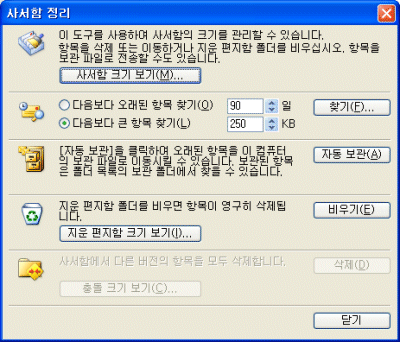
*
사서함 크기 보기 단추를 클릭하면 사서함의 전체 크기 및 개별 폴더의 크기를
확인합니다
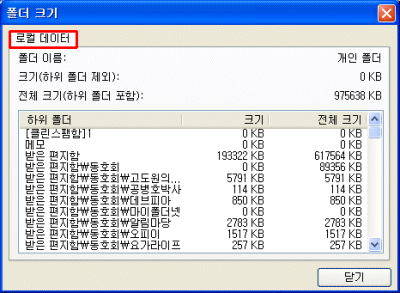
* 찾기 단추를 클릭하면 특정일 이전의 항목을 찾습니다, 특정
크기(KB)보다 큰 항목을 찾습니다
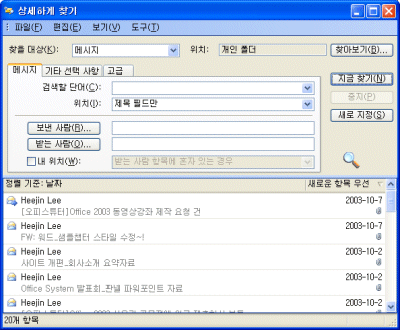
* 지운 편지함 크기 보기 단추를 클릭하면
지운 편지함 폴더의 크기를 확인합니다
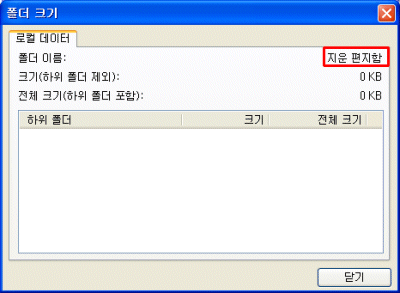
|